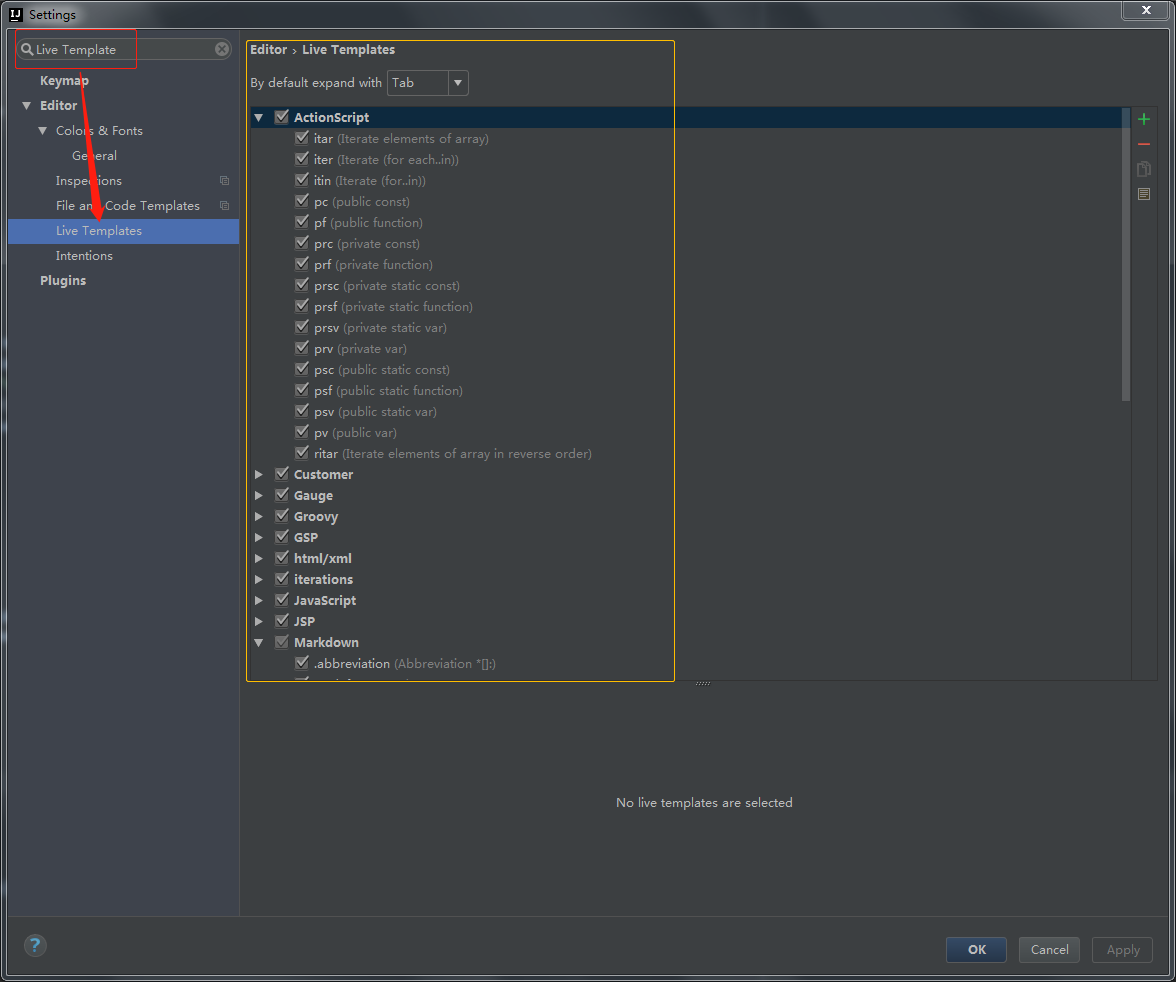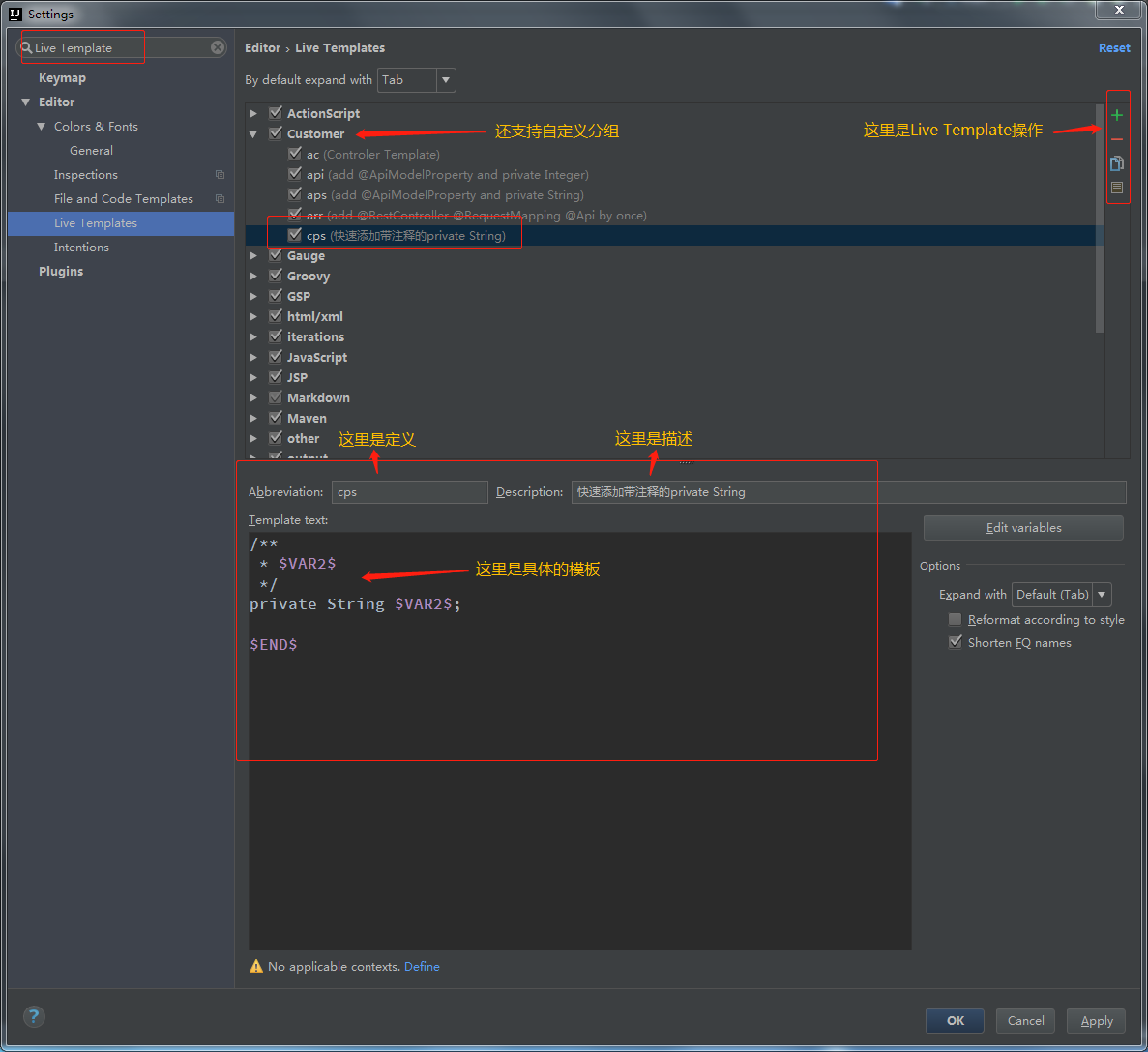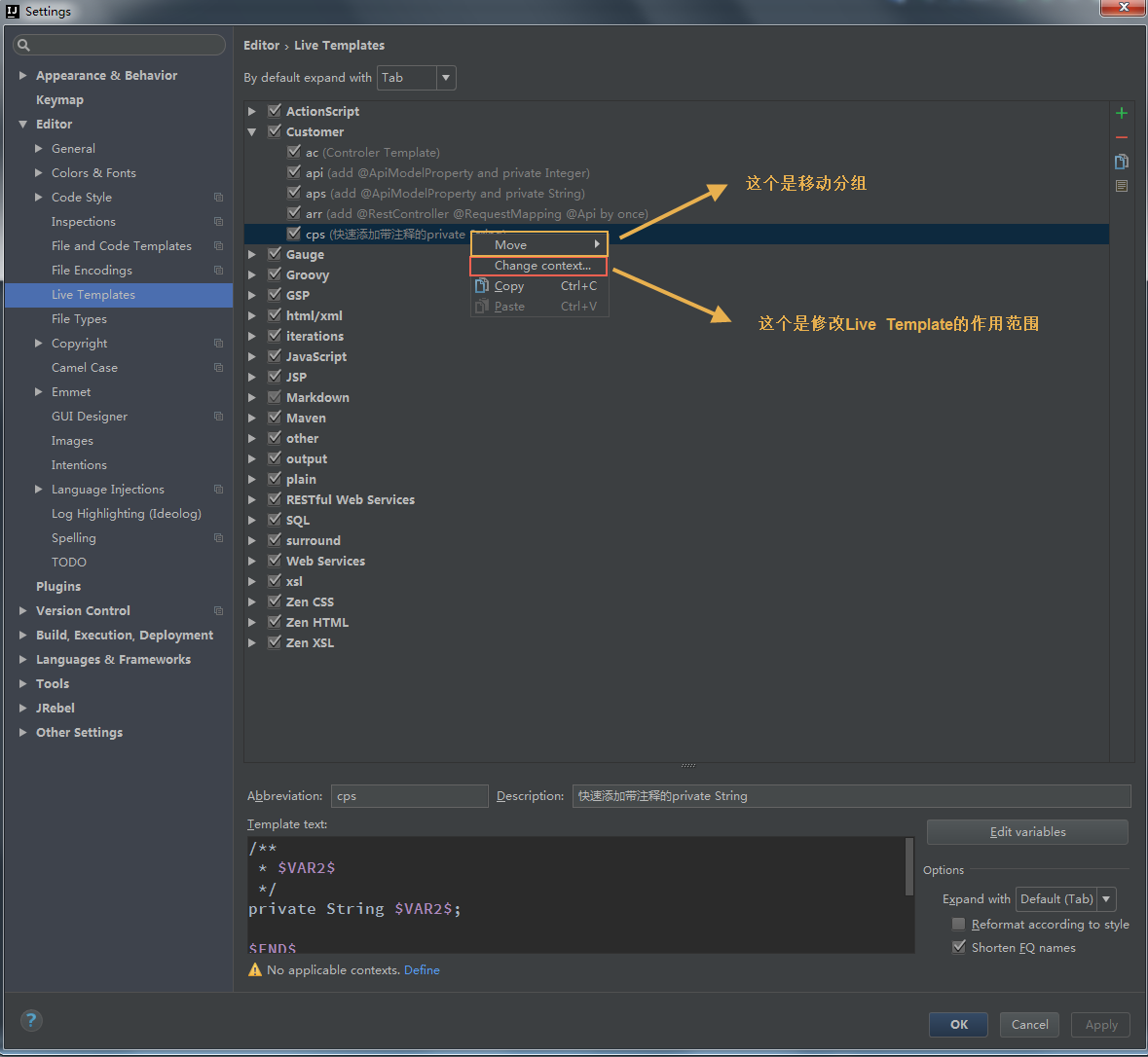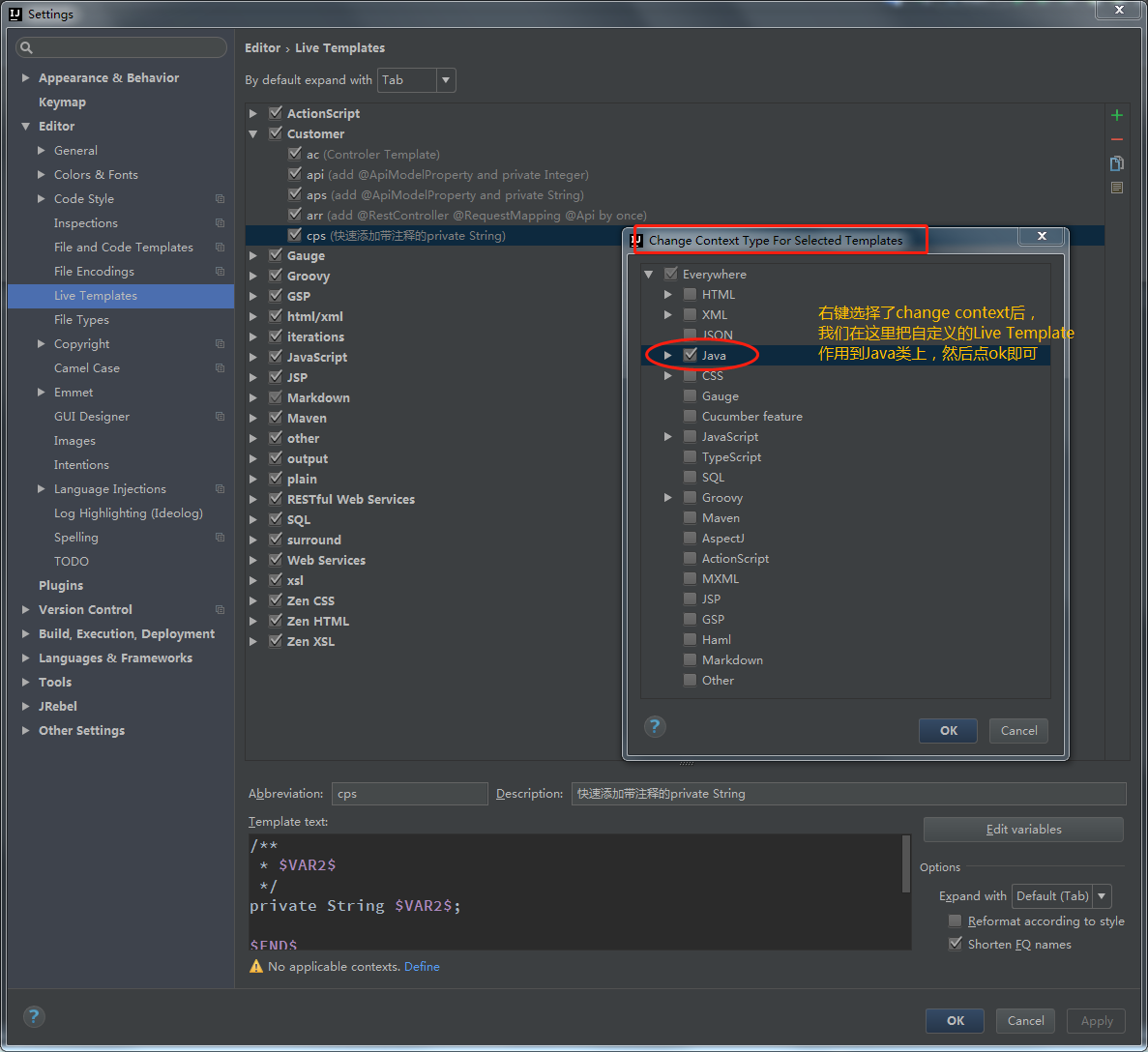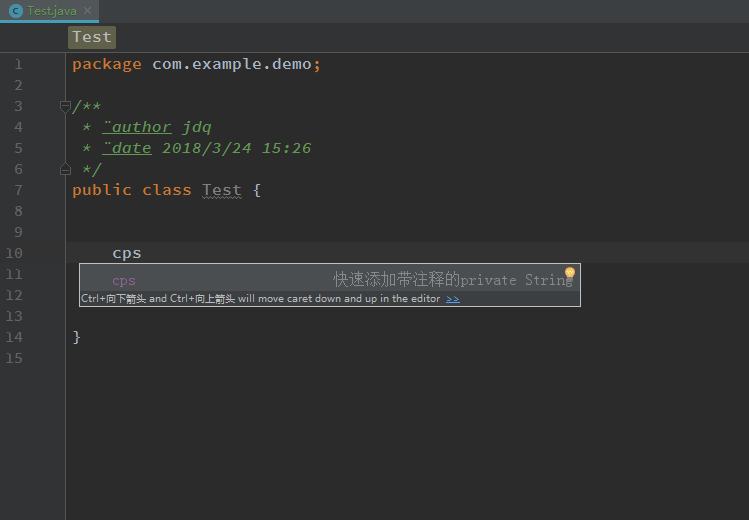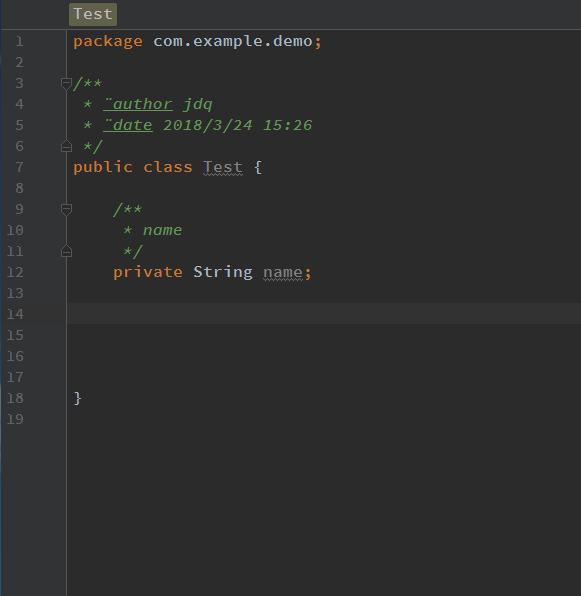这是IDEA快捷键拆解系列的第十八篇。
本文将介绍一下IDEA强大的Live Template功能。
首先,我们要知道Live Template是在哪里定义的,先按Ctrl + Shift + S进入设置,接着在输入框输入“Live Template”就可以定位到了,如下图所示。
![Live Template]()
Live Template
从上图可以看到,IDEA官方已经帮我们定义好了一些常用的Live Template,而且针对不同的文件类型也划分了不同的Live Template Group。查看Live Template的快捷键是Ctrl + J,这里列几个比较常用的。
-
iterate (迭代)
- itar:Iterate elements of array,操作顺序迭代数组
//1.定义一个数组
String[] strings = new String[];
//2.输入itar后会有提示,按`Enter`确认后会自动输出以下内容,默认是按`Tab`键快速进行光标切换
for (int i = 0; i < strings.length; i++) {
String string = strings[i];
}
- ritar:Iterate elements of array in reverse order,反转迭代数组
String[] strings = new String[];
//输入ritar后会有提示,按`Enter`确认后会自动输出以下内容,默认是按`Tab`键进行光标快速切换
for (int i = strings.length - 1; i >= 0; i--) {
String string = strings[i];
}
- iter:Iterate (for each..in),ForEach迭代
List<String> stringList = new ArrayList<>();
//输入iter后会有提示,按`Enter`确认后会自动输出以下内容,默认是按`Tab`键进行光标快速切换
for (String s : stringList) {
}
- fori:Create iteration loop,含下标的普通迭代
//输入fori后会有提示,按`Enter`确认后会自动输出以下内容,默认是按`Tab`键进行光标快速切换
for (int i = 0; i < ; i++) {
}
- itli:Iterate elements of java.util.List,List迭代
List<String> stringList = new ArrayList<>();
//输入itli后会有提示,按`Enter`确认后会自动输出以下内容,默认是按`Tab`键进行光标快速切换
for (int i = 0; i < stringList.size(); i++) {
String s = stringList.get(i);
}
- itco:Iterate elements of java.util.Collection,iterator迭代
List<String> stringList = new ArrayList<>();
//输入itco后会有提示,按`Enter`确认后会自动输出以下内容,默认是按`Tab`键进行光标快速切换
for (Iterator<String> iterator = stringList.iterator(); iterator.hasNext(); ) {
String next = iterator.next();
}
- iten:Iterate java.util.Enumeration
- itit:Iterate java.util.Iterator
- ittok:Iterate tokens from String
- itve:Iterate elements of java.util.Vector
-
define (定义)
- St
String
- thr
throw new
- psf
public static final
- prsf
private static final
- psfi
public static final int
- psfs
public static final String
- psfs
public static final String
- geti:Inserts singleton method getInstance
public static $CLASS_NAME$ getInstance() {
return ;
}
- ifn:Inserts if null statement
if ($VAR$ == null) {
}
- inn:Inserts if not null statement
if ($VAR$ != null) {
}
- inst:Checks object type with instanceof and down-casts it
if ($EXPR$ instanceof $TYPE$) {
$TYPE$ $VAR1$ = ($TYPE$)$EXPR$;
$END$
}
- lazy:Performs lazy initialization
if ($VAR$ == null) {
$VAR$ = new $TYPE$();
}
- lst:Fetches last element of an array
- mn:Sets lesser value to a variable
- mx:Sets greater value to a variable
- toar:Stores elements of java.util.Collection into array
-
main
-
print (打印)
- sout:Prints a string to System.out
System.out.println();
- souf:Prints a formatted string to System.out
System.out.printf("");
- serr:Prints a string to System.err
System.err.println("");
- soutm:Prints current class and method names to System.out
System.out.println("className.methodName");
- soutv:Prints a value to System.out
System.out.println("variable name = " + variable value);
- soutp:Prints method parameter names and values to System.out
System.out.println("parameter name = [" + parameter value + "]");
-
Maven
-
dep:dependency
<dependency>
<groupId></groupId>
<artifactId></artifactId>
<version></version>
</dependency>
-
pl:plugin
<plugin>
<groupId></groupId>
<artifactId></artifactId>
<version></version>
</plugin>
-
repo:repository
<repository>
<id></id>
<name></name>
<url></url>
</repository>
-
SQL
- col:new column definition
$col$ $type$ $null$$END$
- ins:insert rows into a table
insert into $table$ ($columns$) values ($END$);
- sel:select all rows from a table
select * from $table$$END$;
- selc:select the number of specific rows in a table
select count(*) from $table$ $alias$ where $alias$.$END$;
- selw:select specific rows from a table
select * from $table$ $alias$ where $alias$.$END$;
- tab:new table definition
create table $table$ (
$col$ $type$ $null$$END$
);
- upd:update values in a table
update $table_name$ set $col$ = $value$ where $END$;
当然了,Live Templat强大的地方不仅在于官方定义好的这部分,更重要是还支持自定义的Live Template。在学习工作中,我们可以尝试把一些重复的代码抽出来变成模板,接下来我们就来看看如何自定义Live Template。
- 配置自定义Live Template
![配置自定义Live Template]()
配置自定义Live Template
- 修改作用范围
![修改作用范围]()
修改作用范围
![修改作用范围]()
修改作用范围
- 新建POJO,输入自定义的Live Template快捷键,如这里是cps,按
Enter键选择后光标将停留在VAR1的位置,默认按Tab键即可快速切换到VAR2的位置。
![测试Live Template]()
测试Live Template
![测试Live Template]()
测试Live Template
由于个人疏忽,所以截图部分Live Template存在部分错误,下面是更正后的Live Template。
/**
* $VAR1$
*/
private String $VAR2$;
$END$
IDEA快捷键拆解系列(前言)
IDEA快捷键拆解系列(一)
IDEA快捷键拆解系列(二):File篇
IDEA快捷键拆解系列(三):Edit篇
IDEA快捷键拆解系列(四):View篇
IDEA快捷键拆解系列(五):Navigate篇
IDEA快捷键拆解系列(六):Code篇
IDEA快捷键拆解系列(七):Analyze篇
IDEA快捷键拆解系列(八):Refactor篇
IDEA快捷键拆解系列(九):Build篇
IDEA快捷键拆解系列(十):Run篇
IDEA快捷键拆解系列(十一):Tools篇
IDEA快捷键拆解系列(十二):VCS篇
IDEA快捷键拆解系列(十三):Window篇
IDEA快捷键拆解系列(十四):Help篇
IDEA快捷键拆解系列(十五):经验篇
IDEA快捷键拆解系列(十六):插件篇
IDEA快捷键拆解系列(十七):Debug篇
IDEA快捷键拆解系列(十八):Live Templates篇
IDEA快捷键拆解系列(十九):Postfix篇
IDEA快捷键拆解系列(后记)